Comment désinstaller l'application indésirable InternetGuardian
![]() Écrit par Tomas Meskauskas le
Écrit par Tomas Meskauskas le
Quel type d'application est InternetGuardian ?
Suite à notre examen de l'application InternetGuardian, sa fonction prévue n'est pas claire. De plus, nous avons observé des canaux de distribution trompeurs associés à cette application. Par conséquent, nous avons classé InternetGuardian comme une application indésirable. Les utilisateurs doivent aborder ce type de logiciel avec prudence.
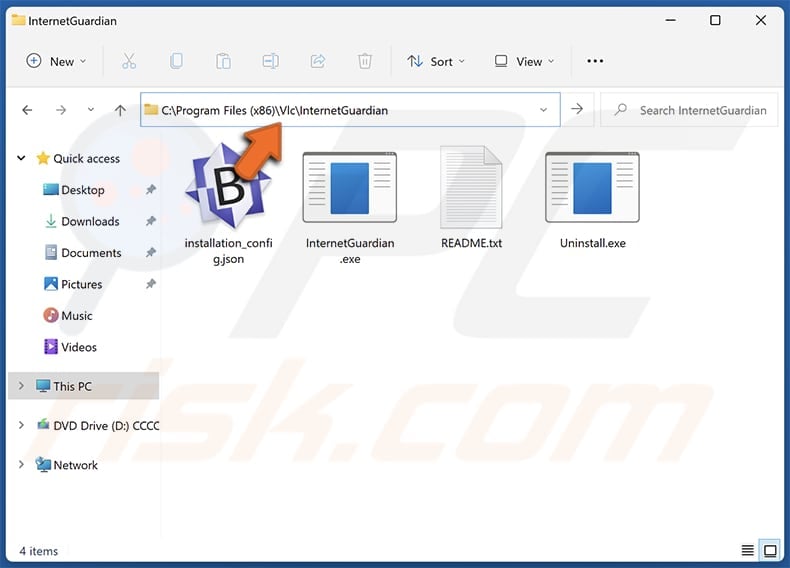
Vue d'ensemble d'InternetGuardian
Malgré son nom anodin, InternetGuardian suscite des inquiétudes quant à son fonctionnement. L'un des problèmes potentiels est qu'il pourrait compromettre la vie privée et la sécurité des utilisateurs. Étant donné le manque de transparence de ses fonctionnalités, les utilisateurs peuvent, sans le savoir, accorder à l'application des autorisations excessives ou un accès à des données sensibles.
Cela peut conduire à la collecte non autorisée de données, au suivi des activités en ligne, voire à l'exposition d'informations personnelles à des tiers sans le consentement de l'utilisateur. Ainsi, des informations personnelles telles que l'historique de navigation, les identifiants de connexion et d'autres données sensibles peuvent être compromises.
En outre, InternetGuardian peut être livré avec d'autres applications douteuses, telles que adware et hijackers de navigateur, ce qui complique encore l'expérience de l'utilisateur et l'expose potentiellement à des risques supplémentaires en matière de sécurité et de protection de la vie privée. Ces applications entraînent des violations de la vie privée, des failles de sécurité, des publicités intrusives, des détournements de navigateur et une dégradation générale de l'expérience en ligne de l'utilisateur.
InternetGuardian est distribué par le biais d'un programme d'installation trompeur qui imite le programme d'installation du lecteur multimédia VLC, un outil légitime. Bien que ce programme d'installation installe effectivement le lecteur VLC, il installe également InternetGuardian en même temps que lui.
En outre, il est essentiel de souligner que les applications telles qu'InternetGuardian peuvent servir d'intermédiaires pour l'infiltration de logiciels malveillants, accordant aux cybercriminels un accès non autorisé aux appareils. Cela peut conduire à diverses activités malveillantes, notamment le vol de données, les attaques par ransomware ou l'usurpation d'identité. Dans l'ensemble, il est fortement recommandé aux utilisateurs d'éviter d'installer de tels programmes.
| Nom | Programme suspect InternetGuardian |
| Type de menace | Programme indésirable, application indésirable |
| Fonctionnalité supposée | Outil de sécurité |
| Noms de détection (installateur) | Avast (Win64:CrypterX-gen [Trj]), AVG (Win64:CrypterX-gen [Trj]), Liste complète des détections (VirusTotal) |
| Noms de détection (application) | Avast (Win64:CrypterX-gen [Trj]), Combo Cleaner (Gen:Variant.Tedy.563388), Emsisoft (Gen:Variant.Tedy.563388 (B)), Fortinet (W32/PossibleThreat), Symantec (Trojan.Gen.NPE), Liste complète des détections (VirusTotal) |
| Symptômes | Un programme que vous ne vous souvenez pas avoir installé est soudainement apparu sur votre ordinateur. Une nouvelle application effectue des analyses de l'ordinateur et affiche des messages d'avertissement concernant des "problèmes détectés". Elle demande un paiement pour éliminer les erreurs soi-disant trouvées. |
| Méthodes de distribution | Instalateurs malveillants imitant les programmes d'installation du lecteur VLC, publicités pop-up trompeuses, offres groupées de logiciels, réseaux P2P, pages non officielles, etc. |
| Dommages | Perte financière (achat inutile de faux logiciels), fenêtres d'avertissement intempestives, ralentissement des performances de l'ordinateur ou autres problèmes. |
| Suppression des maliciels (Windows) |
Pour éliminer d'éventuelles infections par des maliciels, analysez votre ordinateur avec un logiciel antivirus légitime. Nos chercheurs en sécurité recommandent d'utiliser Combo Cleaner. |
Conclusion
En conclusion, InternetGuardian présente des risques pour les utilisateurs en raison de ses fonctionnalités ambiguës et de ses méthodes de distribution trompeuses. La classification de l'application comme indésirable souligne l'importance de faire preuve de discernement et d'examen minutieux lorsque l'on rencontre des logiciels similaires. Les utilisateurs doivent donner la priorité à leur vie privée et à leur sécurité en évitant les applications douteuses et en optant pour des sources fiables.
En fin de compte, il est essentiel d'être conscient des risques potentiels associés aux applications comme InternetGuardian pour se prémunir contre les menaces potentielles et protéger les informations personnelles d'un accès non autorisé ou d'une exploitation. Voici quelques exemples d'autres applications classées comme indésirables Virtue Software, Total Audio Formatter, et SoundVolumeView.
Comment des applications indésirables se sont-elles installées sur mon ordinateur ?
InternetGuardian s'installe par le biais d'un programme d'installation trompeur qui se fait passer pour le programme d'installation officiel du lecteur multimédia VLC. Ces programmes d'installation malveillants se trouvent souvent sur des sites Web douteux, où les utilisateurs peuvent les télécharger involontairement en essayant d'obtenir des logiciels ou des lecteurs multimédias légitimes.
En outre, les applications de ce type peuvent être distribuées par le biais de publicités trompeuses, de faux boutons de téléchargement ou être regroupées avec d'autres logiciels que les utilisateurs téléchargent à partir de sources peu fiables (par exemple, les réseaux P2P et les téléchargeurs tiers).
Dans ce dernier cas, des applications douteuses sont incluses dans les programmes d'installation en tant qu'offres supplémentaires. Les utilisateurs acceptent d'installer ces applications lorsqu'ils terminent l'installation sans désélectionner les offres facultatives (en modifiant les options/réglages fournis).
Comment éviter l'installation d'applications indésirables ?
Ne téléchargez des logiciels qu'à partir de sources fiables, telles que les sites web officiels ou les magasins d'applications de confiance. Évitez de télécharger à partir de sources suspectes, y compris des sites proposant des logiciels piratés ou craqués. Vérifiez soigneusement la présence de cases à cocher ou d'options indiquant la présence d'applications supplémentaires lors de l'installation, et désélectionnez-les.
Faites preuve de prudence avec les publicités et les fenêtres contextuelles sur les sites web douteux, et évitez de les autoriser à afficher des notifications. Maintenez votre système d'exploitation et les applications installées à jour afin de réduire les vulnérabilités potentielles. Analysez régulièrement votre ordinateur pour détecter les applications indésirables et autres menaces afin de maintenir une sécurité optimale.
Si votre ordinateur est déjà infecté par des applications malveillantes, nous vous recommandons de lancer une analyse avec Combo Cleaner pour les éliminer automatiquement.
Le programme d'installation malveillant (se faisant passer pour un programme d'installation de VLC) distribue InternetGuardian :
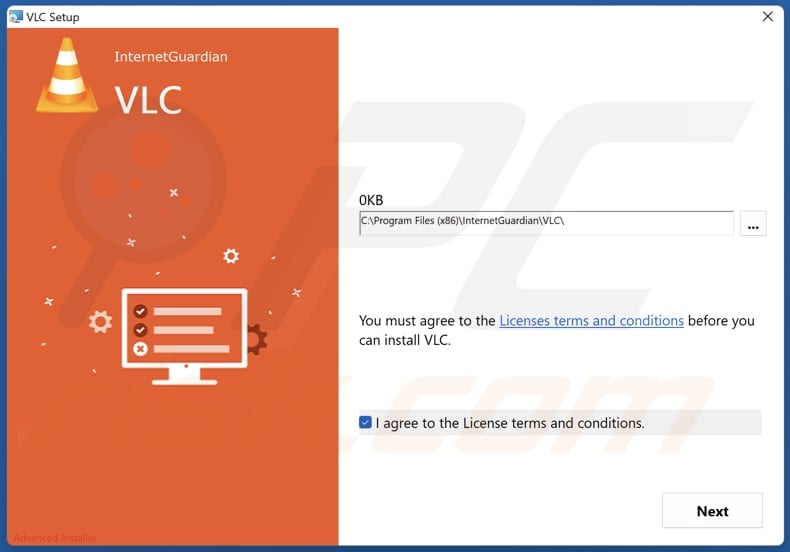
Dossier d'installation d'InternetGuardian :
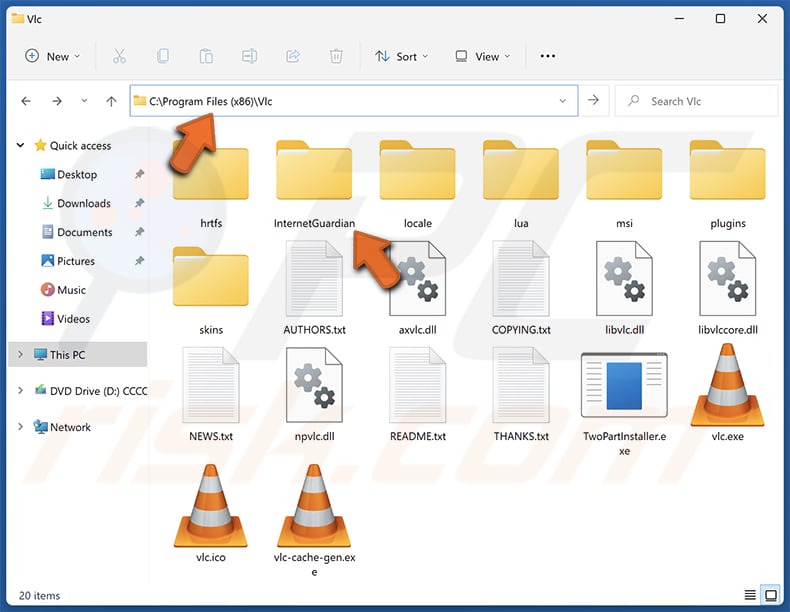
Suppression automatique et instantanée des maliciels :
La suppression manuelle des menaces peut être un processus long et compliqué qui nécessite des compétences informatiques avancées. Combo Cleaner est un outil professionnel de suppression automatique des maliciels qui est recommandé pour se débarrasser de ces derniers. Téléchargez-le en cliquant sur le bouton ci-dessous :
▼ TÉLÉCHARGEZ Combo Cleaner
Le scanneur gratuit vérifie si votre ordinateur est infecté. Pour utiliser le produit complet, vous devez acheter une licence pour Combo Cleaner. 7 jours d’essai limité gratuit disponible. Combo Cleaner est détenu et exploité par Rcs Lt, la société mère de PCRisk. Lire la suite. En téléchargeant n'importe quel logiciel listé sur ce site web vous acceptez notre Politique de Confidentialité et nos Conditions d’Utilisation.
Menu rapide:
- Qu'est-ce qu'InternetGuardian ?
- ETAPE 1. Désinstallez les applications trompeuses à l'aide du Panneau de configuration.
- ETAPE 2. Supprimer les extensions indésirables de Google Chrome.
- ETAPE 3. Supprimez les plug-ins indésirables de Mozilla Firefox.
- ETAPE 4. Supprimer les extensions indésirables de Safari.
- ETAPE 5. Supprimer les plug-ins indésirables de Microsoft Edge.
Suppression des applications indésirables :
Utilisateurs de Windows 10:

Cliquez droite dans le coin gauche en bas de l'écran, sélectionnez le Panneau de Configuration. Dans la fenêtre ouverte choisissez Désinstallez un Programme.
Utilisateurs de Windows 7:

Cliquez Démarrer ("Logo de Windows" dans le coin inférieur gauche de votre bureau), choisissez Panneau de configuration. Trouver Programmes et cliquez Désinstaller un programme.
Utilisateurs de macOS (OSX):

Cliquer Localisateur, dans la fenêtre ouverte sélectionner Applications. Glisser l’application du dossier Applications à la Corbeille (localisé sur votre Dock), ensuite cliquer droite sur l’cône de la Corbeille et sélectionner Vider la Corbeille.
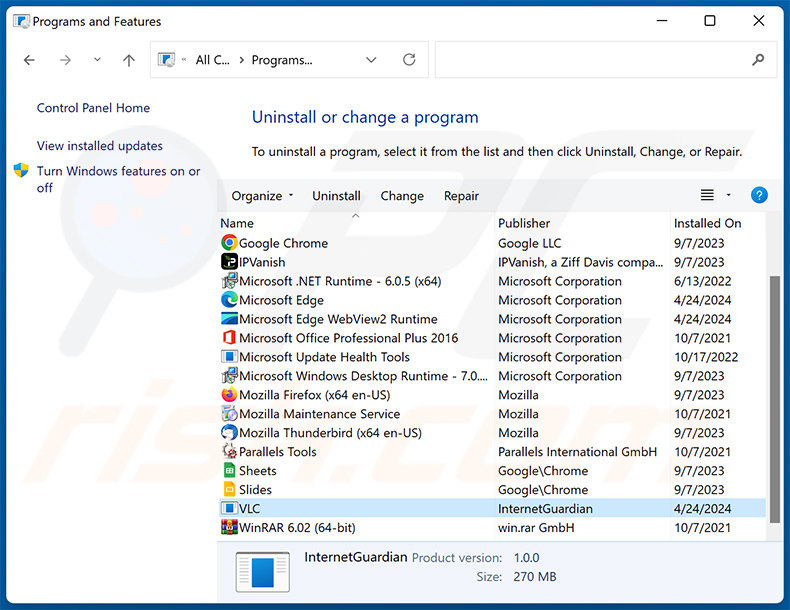
Dans la fenêtre des programmes de désinstallation, recherchez les applications suspectes (par exemple, "VLC" avec l'éditeur "InternetGuardian"), sélectionnez ces entrées et cliquez sur "Désinstaller" ou "Supprimer".
Après avoir désinstallé l'application potentiellement indésirable, analysez votre ordinateur à la recherche de tout composant indésirable restant ou d'éventuelles infections par des logiciels malveillants. Pour analyser votre ordinateur, utilisez le logiciel de suppression des logiciels malveillants recommandé.
Supprimer les extensions indésirables des navigateurs Internet :
Au moment de la recherche, InternetGuardian n'a pas installé d'extensions de navigateur indésirables, mais certaines applications indésirables peuvent être installées en même temps que des adwares et des pirates de navigateur. Si vous rencontrez des publicités indésirables ou des redirections lorsque vous naviguez sur Internet, continuez avec le guide de suppression ci-dessous.
Vidéo montrant comment supprimer les modules complémentaires de navigateur potentiellement indésirables :
 Supprimer les extensions malveillantes de Google Chrome :
Supprimer les extensions malveillantes de Google Chrome :
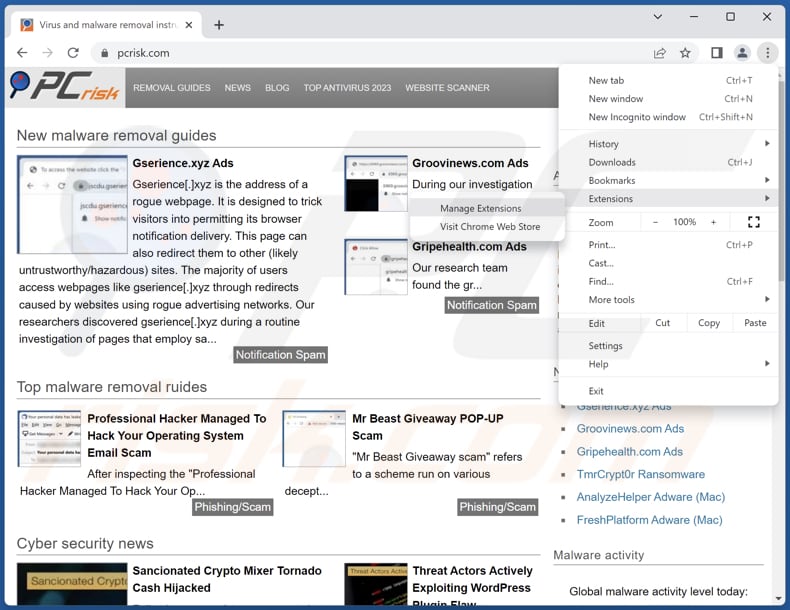
Cliquez sur l'icône du menu Chrome ![]() (dans le coin supérieur droit de Google Chrome), sélectionnez "Extensions" et cliquez sur "Gérer les extensions". Localisez toutes les extensions suspectes récemment installées, sélectionnez ces entrées et cliquez sur "Supprimer".
(dans le coin supérieur droit de Google Chrome), sélectionnez "Extensions" et cliquez sur "Gérer les extensions". Localisez toutes les extensions suspectes récemment installées, sélectionnez ces entrées et cliquez sur "Supprimer".
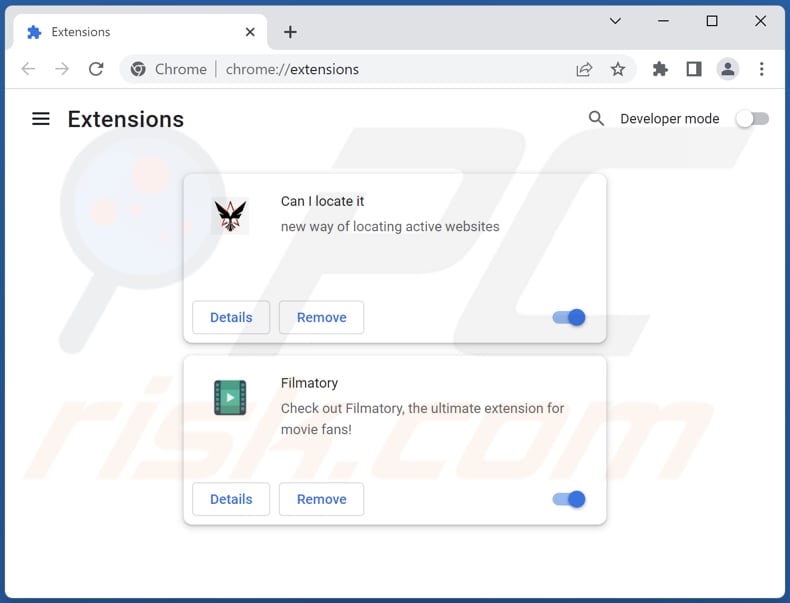
Méthode optionnelle :
Si vous continuez à avoir des problèmes avec le programme suspect internetguardian, restaurez les paramètres de votre navigateur Google Chrome. Cliquer 'icône du menu Chromel ![]() (dans le coin supérieur droit de Google Chrome) et sélectionner Options. Faire défiler vers le bas de l'écran. Cliquer le lien Avancé… .
(dans le coin supérieur droit de Google Chrome) et sélectionner Options. Faire défiler vers le bas de l'écran. Cliquer le lien Avancé… .

Après avoir fait défiler vers le bas de l'écran, cliquer le bouton Restaurer (Restaurer les paramètres à défaut) .

Dans la fenêtre ouverte, confirmer que vous voulez restaurer les paramètres par défaut de Google Chrome e cliquant le bouton Restaurer.

 Supprimer les plugins malveillants de Mozilla Firefox :
Supprimer les plugins malveillants de Mozilla Firefox :
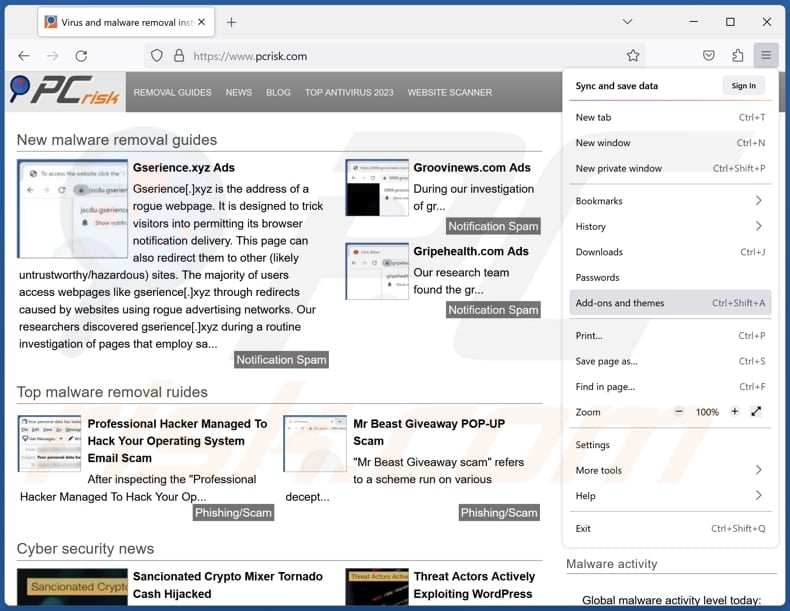
Cliquez sur le menu Firefox ![]() (dans le coin supérieur droit de la fenêtre principale), sélectionnez "Add-ons and themes". Cliquez sur "Extensions", dans la fenêtre ouverte, localisez toutes les extensions suspectes récemment installées, cliquez sur les trois points et cliquez ensuite sur "Remove".
(dans le coin supérieur droit de la fenêtre principale), sélectionnez "Add-ons and themes". Cliquez sur "Extensions", dans la fenêtre ouverte, localisez toutes les extensions suspectes récemment installées, cliquez sur les trois points et cliquez ensuite sur "Remove".
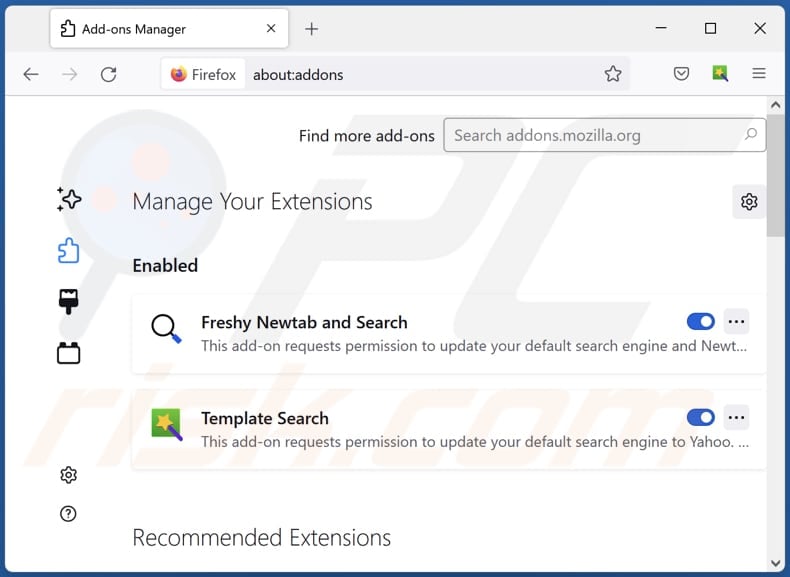
Méthode optionnelle:
Les utilisateurs d'ordinateur qui ont des problèmes avec la suppression des programme suspect internetguardian peuvent restaurer leurs paramètres de Mozilla Firefox.
Ouvrez Mozilla FireFox, dans le haut à gauche dans la fenêtre principale cliquer sur le menu Firefox, ![]() dans le menu ouvert cliquez sur l'icône Ouvrir le menu d'aide,
dans le menu ouvert cliquez sur l'icône Ouvrir le menu d'aide, ![]()
 Sélectionnez Information de Dépannage.
Sélectionnez Information de Dépannage.

Dans la fenêtre ouverte cliquez sur le bouton Restaurer Firefox.

Dans la fenêtre ouverte, confirmez que vous voulez restaurer les paramètres de Mozilla Firefox à défaut en cliquant sur le bouton Restaurer.

 Supprimer les extensions malicieuses de Safari:
Supprimer les extensions malicieuses de Safari:

Assurez-vous que votre navigateur Safari est actif, cliquer le menu Safari, et sélectionner Préférences....

Dans la fenêtre ouverte cliquer Extensions, trouver toutes les extensions suspicieuses récemment installées, sélectionner-les et cliquer Désinstaller.
Méthode optionnelle:
Assurez-vous que votre navigateur Safari est actif et cliquer sur le menu Safari. À partir du menu déroulant sélectionner Supprimer l’historique et les données des sites web...

Dans la fenêtre ouverte sélectionner tout l’historique et cliquer le bouton Supprimer l’historique.

 Supprimer les extensions malveillantes de Microsoft Edge :
Supprimer les extensions malveillantes de Microsoft Edge :

Cliquez sur l'icône du menu Edge ![]() (dans le coin supérieur droit de Microsoft Edge), sélectionnez "Extensions". Repérez tous les modules d'extension de navigateur suspects récemment installés et cliquez sur "Supprimer" sous leur nom.
(dans le coin supérieur droit de Microsoft Edge), sélectionnez "Extensions". Repérez tous les modules d'extension de navigateur suspects récemment installés et cliquez sur "Supprimer" sous leur nom.

Méthode optionnelle :
Si vous continuez à avoir des problèmes avec la suppression de programme suspect internetguardian, réinitialisez les paramètres de votre navigateur Microsoft Edge. Cliquez sur l'icône du menu Edge ![]() (dans le coin supérieur droit de Microsoft Edge) et sélectionnez Paramètres.
(dans le coin supérieur droit de Microsoft Edge) et sélectionnez Paramètres.

Dans le menu ouvert des paramètres, sélectionnez Rétablir les paramètres.

Sélectionnez Rétablir la valeur par défaut de tous les paramètres. Dans la fenêtre ouverte, confirmez que vous souhaitez rétablir les paramètres par défaut de Microsoft Edge en cliquant sur le bouton Réinitialiser.

- Si cela ne vous a pas aidé, suivez ces instructions alternatives qui expliquent comment réinitialiser le navigateur Microsoft Edge.
Résumé:
 Habituellement les applications de type logiciel de publicité ou les applications potentiellement indésirables infiltrent les navigateurs Internet de l’utilisateur à travers des téléchargements de logiciels gratuits. Notez que la source la plus sécuritaire pour télécharger un logiciel gratuit est le site web du développeur. Pour éviter l’installation de logiciel de publicité soyez très attentifs quand vous téléchargez et installez un logiciel gratuit. Quand vous installez le programmes gratuit déjà téléchargé choisissez les options d’installation personnalisée ou avancée – cette étape révèlera toutes les applications potentiellement indésirables qui sont installés en combinaison avec votre programme gratuit choisi.
Habituellement les applications de type logiciel de publicité ou les applications potentiellement indésirables infiltrent les navigateurs Internet de l’utilisateur à travers des téléchargements de logiciels gratuits. Notez que la source la plus sécuritaire pour télécharger un logiciel gratuit est le site web du développeur. Pour éviter l’installation de logiciel de publicité soyez très attentifs quand vous téléchargez et installez un logiciel gratuit. Quand vous installez le programmes gratuit déjà téléchargé choisissez les options d’installation personnalisée ou avancée – cette étape révèlera toutes les applications potentiellement indésirables qui sont installés en combinaison avec votre programme gratuit choisi.
Aide pour la suppression:
Si vous éprouvez des problèmes tandis que vous essayez de supprimer programme suspect internetguardian de votre ordinateur, s'il vous plaît demander de l'aide dans notre forum de suppression de logiciel malveillant.
Publier un commentaire:
Si vous avez de l'information additionnelle sur programme suspect internetguardian ou sa suppression s'il vous plaît partagez vos connaissances dans la section commentaires ci-dessous.
Source: https://www.pcrisk.com/removal-guides/29761-internetguardian-unwanted-application
Foire aux questions (FAQ)
Quel est l'objectif d'une demande non désirée ?
Les applications non désirées poursuivent des objectifs divers, visant généralement à générer des revenus par le biais de la publicité, à collecter des données sur les utilisateurs à des fins de marketing, à rediriger le trafic web, à installer des logiciels supplémentaires sans le consentement de l'utilisateur, ou à monétiser de fausses fonctions premium.
L'application InternetGuardian est-elle légale ?
Les applications non désirées sont souvent considérées comme légales en raison de la divulgation de leur comportement potentiel dans les accords de licence de l'utilisateur final (CLUF). Toutefois, les utilisateurs doivent examiner attentivement ces accords pour bien comprendre ce à quoi ils consentent avant d'installer ces logiciels.
L'installation d'InternetGuardian sur mon ordinateur est-elle dangereuse ?
L'installation d'InternetGuardian sur votre ordinateur présente certains risques, notamment des menaces potentielles pour votre vie privée, votre sécurité et votre expérience globale d'utilisateur. En outre, cette application peut introduire de nombreux composants douteux, tels que des logiciels publicitaires, des pirates de navigateur et d'autres logiciels indésirables.
Combo Cleaner m'aidera-t-il à supprimer l'application indésirable InternetGuardian ?
Combo Cleaner peut effectuer des analyses complètes, garantissant la suppression de toutes les applications indésirables malveillantes. Il est conseillé d'utiliser des outils comme Combo Cleaner pour éliminer les applications indésirables, car la suppression manuelle peut s'avérer inefficace et laisser des fichiers cachés dans le système après la suppression.
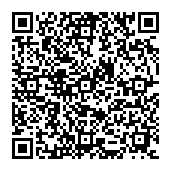
▼ Montrer la discussion